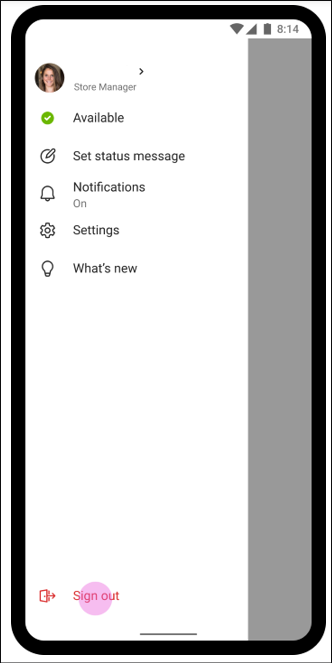Sair do Microsoft Teams
É uma boa ideia permanecer conectado ao Microsoft Teams para garantir que você não perca chamadas recebidas, mensagens de chat, inícios de reunião e outras notificações. O novo aplicativo de área de trabalho do Teams dá suporte a várias contas lado a lado, removendo a necessidade de sair e entrar novamente. Saiba mais sobre o New Teams.
No entanto, há momentos em que os usuários podem precisar sair do Teams, por exemplo, quando estão usando um dispositivo compartilhado com outra pessoa. A saída deve ser sempre iniciada por usuários finais, de dentro do aplicativo Teams, e a Microsoft recomenda não usar scripts personalizados que tentam inscrever usuários programaticamente. As coisas são um pouco diferentes para o Modo de Dispositivo Compartilhado: entrada e saída global para o Frontline , que é descrito posteriormente neste artigo.
Para sair do Teams em um navegador, os usuários devem selecionar sua imagem de perfil na parte superior do aplicativo e, em seguida, selecionar Sair. Eles serão retirados de todos os aplicativos do Microsoft 365 em um determinado perfil de navegador. Na próxima vez que eles entrarem no Teams ou em outros aplicativos do Microsoft 365, seu nome de usuário será mostrado na página de entrada. Na maioria dos casos, eles precisarão reentradas em suas credenciais e poderão remover sua conta da lista clicando em "Esquecer".
Se este for um computador compartilhado e você não quiser que os nomes de usuário fiquem visíveis para outras pessoas, recomendamos usar navegadores no modo InPrivate/Incognito.
Para sair do aplicativo de área de trabalho do Teams, os usuários devem selecionar sua imagem de perfil na parte superior do aplicativo e, em seguida, selecionar Sair. Se várias contas foram adicionadas, elas precisarão sair de cada conta individualmente.
Sistemas operacionais modernos permitem o compartilhamento de contas entre diferentes aplicativos em um dispositivo. Isso é chamado de SSO (logon único) e foi projetado para ajudar os usuários a navegar perfeitamente entre aplicativos diferentes com a mesma conta. O SSO tem um impacto importante na saída: quando os usuários saem do aplicativo de área de trabalho do Teams, os dados associados à conta são removidos do aplicativo Teams, mas a conta em si não é removida do dispositivo. Os usuários precisarão reentradar suas credenciais se entrarem novamente no Teams com a mesma conta, mas outros aplicativos no dispositivo podem continuar a ter acesso à sua conta. Isso significa que a saída do Teams não impede que outros usuários acessem os dados associados à sua conta.
No Windows, os usuários podem ver uma opção para entrar em "somente este aplicativo". Quando essa opção é selecionada e os usuários mais tarde saem do Teams, sua conta é removida do computador. No entanto, seu nome de usuário pode continuar a ser mostrado em páginas de entrada.
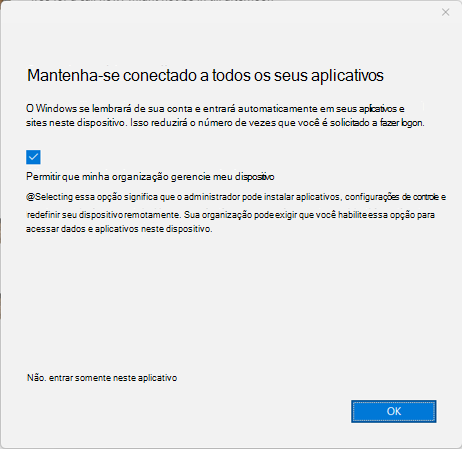
Observação: quando os usuários selecionarem "somente este aplicativo" ao entrar no Teams, outros aplicativos nos PCs não poderão usar essa conta. Praticamente, isso significa que links para arquivos ou sites clicados no Teams podem não abrir corretamente em aplicativos do Microsoft 365 ou no navegador, e os usuários podem ser solicitados a entrar novamente. Em outras palavras, "somente este aplicativo" impede que o SSO funcione corretamente entre Windows, Teams e outros aplicativos e, como tal, não é recomendado ao entrar no Teams.
Se um computador de área de trabalho for compartilhado por usuários diferentes, recomendamos configurá-lo com contas separadas para entrar no Windows ou macOS e treinar usuários para bloquear o computador quando eles forem embora. Isso permite que cada usuário desfrute do SSO entre aplicativos em uma determinada sessão do sistema operacional e mantenha sua conta e dados separados de outros usuários.
Nos casos em que um único computador de área de trabalho é compartilhado entre vários Trabalhos de Linha de Frente, recomendamos usar PCs de Nuvem, conforme descrito aqui: Trabalho de linha de frente para dispositivos Windows em Microsoft Intune.
No celular, os usuários podem sair do Teams tocando no ícone de perfil, selecionando Configurações e, em seguida, sair. Depois de sair, eles precisarão reentrar suas credenciais na próxima vez que iniciarem o Teams.
O SDM (Modo de Dispositivo Compartilhado) da Microsoft permite que os dispositivos móveis sejam otimizados para marcar/marcar rápido pela Frontline Workers. Quando um dispositivo está habilitado para SDM, a saída funciona de forma diferente no Teams.
Com o SDM, os usuários podem escolher qualquer dispositivo em um pool de dispositivos compartilhados e entrar como de costume para "torná-lo deles" durante o turno. No final do turno, eles devem tocar em Sair como de costume, mas com o SDM uma saída global será iniciada no dispositivo, o que deve remover a conta e os dados do usuário do dispositivo, para que ele possa ser retornado ao pool de dispositivos.
Android: para saber como configurar dispositivos Android no Modo de Dispositivo Compartilhado, confira Como usar um modo de dispositivo compartilhado no Android.
iOS: para configurar o Modo de Dispositivo Compartilhado no iOS, consulte Como usar o modo de dispositivo compartilhado no iOS.